


Sei uno dei tanti Spotify utenti in tutto il mondo? Se lo sei, allora sicuramente sei molto soddisfatto della tua esperienza di ascolto musicale. Bene, devi ascoltare milioni di canzoni sempre e ovunque e goderti molte funzionalità diverse dell'applicazione.
A parte quanto sopra, hai mai pensato all'idea di condividere le tue canzoni preferite con persone che ami e conosci? Mai chiesto informazioni come condividere a Spotify playlist con chiunque ? Se ti sei chiesto per un po 'di tempo la risposta e la soluzione alle domande citate, dobbiamo effettivamente affrontarle qui.
Guida ai contenuti Parte 1: una panoramica di SpotifyParte 2: Come condividere A Spotify PlaylistParte 3: avvolgere tutto
Spotify è stato dotato di numerose funzioni e capacità oltre ad essere solo un servizio di streaming musicale. Puoi goderti diverse funzionalità come lo streaming e la riproduzione di musica offline, la creazione e la creazione di playlist fantastiche e persino la condivisione delle tue playlist più amate con diverse persone che conosci, inclusi amici e familiari.
Da qui, l'argomento sarebbe molto su come condividere un file Spotify playlist, ti insegneremo tre modi per farlo finalmente: sul tuo personal computer, sui tuoi dispositivi mobili e persino via e-mail. Se sei uno dei tanti che desiderano saperne di più su questo argomento, assicurati di rimanere su questa pagina per ottenere le idee che desideri conoscere.
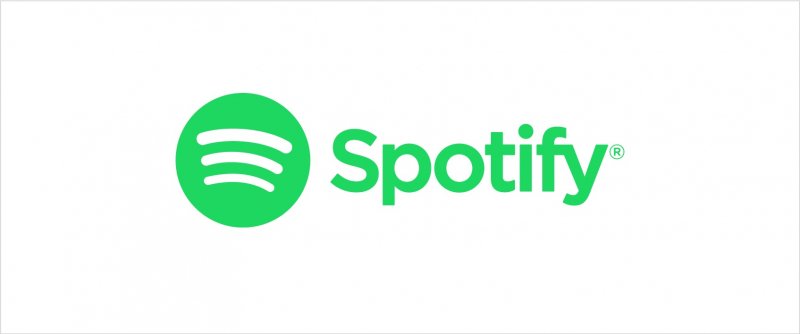
La prima cosa che approfondiremo sarebbero i processi che devi subire per condividere finalmente i tuoi cari Spotify playlist ad altri utilizzando il tuo desktop Spotify applicazione. La procedura è in realtà troppo facile da eseguire. Ecco i passaggi per il tuo riferimento.
I prossimi testi discuteranno i dettagli corrispondenti a ciascuna fase.
La cosa iniziale che devi fare è ovviamente aprire il tuo Spotify applicazione sul tuo personal computer. Una volta avviato, nell'interfaccia principale cerca e cerca le playlist che desideri condividere con chiunque. Dopo aver visto la playlist, assicurati di spuntare l'icona "tre punti" situata accanto a ciascuna.
Dopo aver spuntato, noterai nuove opzioni visualizzate sullo schermo. Da questi, devi premere l'opzione "Condividi" per procedere. Dopo averlo fatto, vedrai le numerose piattaforme diverse in cui puoi condividere le tue playlist.
Hai account sui social media come Facebook, Messaggero, Twitter, Skype e altro ancora. Puoi semplicemente premere uno qualsiasi di questi e persino aggiungere alcuni testi, messaggi o didascalie prima di pubblicare il tuo post.
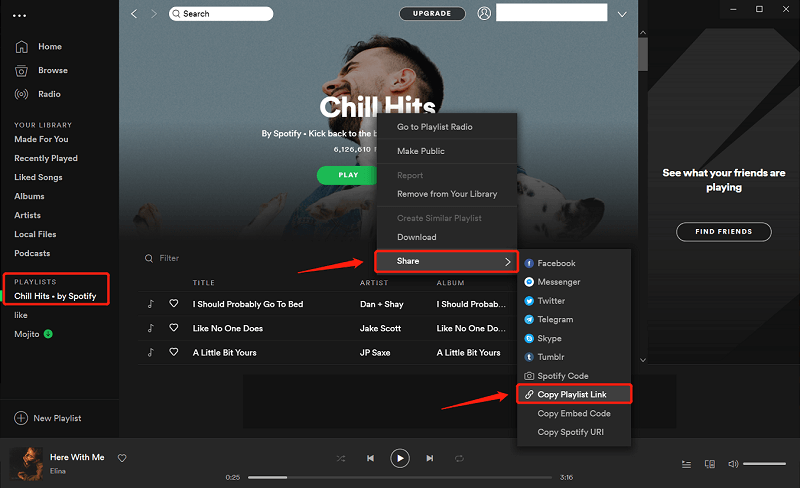
Oltre a colpire qualsiasi canale di social media, puoi anche copiare il link negli appunti (che puoi anche vedere sullo schermo). Una volta selezionata l'opzione menzionata, puoi avere immediatamente il link disponibile a portata di mano.
Qui, puoi andare al pulsante "Preferenze" situato nell'angolo in alto a sinistra dello schermo sotto l'opzione "Modifica". Selezionalo e vedrai più opzioni incorporate su di esso. Farai questo passaggio per rendere tutto tuo Spotify pubblicare musica e playlist e procedere anche con lo scrobbling su Last.fm.
Come sai, Last.fm è una piattaforma che tiene traccia della tua esperienza di ascolto musicale e cerca di consigliare ad altri le tue scelte musicali. Non avrai bisogno di andare all'opzione "Social" e assicurarti di avere sia Facebook che Last.fm collegati al tuo Spotify conto.
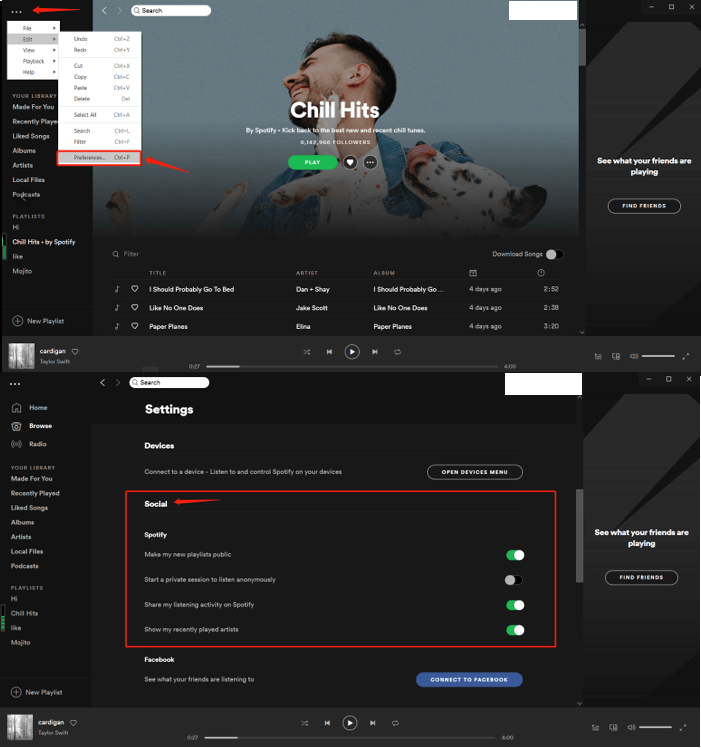
La prossima cosa di cui parleremo è come condividere un file Spotify playlist e condivisi utilizzando i tuoi dispositivi mobili.
Utilizzando i telefoni cellulari, tutte le playlist possono essere facilmente condivise utilizzando un "codice QR". E anche questo può essere fatto facilmente e in pochi minuti e in soli due passaggi.
Queste sono una breve descrizione di ogni passaggio.
Passaggio 1. Avere il tuo Spotify Codice QR pronto
Se è la prima volta che ne senti e leggi Spotify Codice QR, allora devi essere abbastanza sorpreso che Spotify effettivamente ce l'ha. Per poterlo utilizzare completamente, è necessario assicurarsi che il file Spotify l'applicazione che hai sul tuo telefono è l'ultima versione. Una volta verificato, puoi semplicemente aprire il tuo Spotify applicazione sul tuo dispositivo mobile e seleziona la musica da condividere.
Quando premi l'icona a "tre punti" accanto a ciascuna, arriverai a una nuova finestra in cui vengono visualizzate nuove opzioni. Nella parte superiore delle nuove opzioni, vedrai l'immagine evidenziata di seguito, ovvero il codice QR di cui stiamo parlando. Puoi semplicemente tenere premuto lo schermo per salvare l'immagine e procedere con l'invio ai tuoi amici. Devi menzionare che dovrebbero premere a lungo l'immagine per riconoscere il codice e infine riprodurre la canzone.
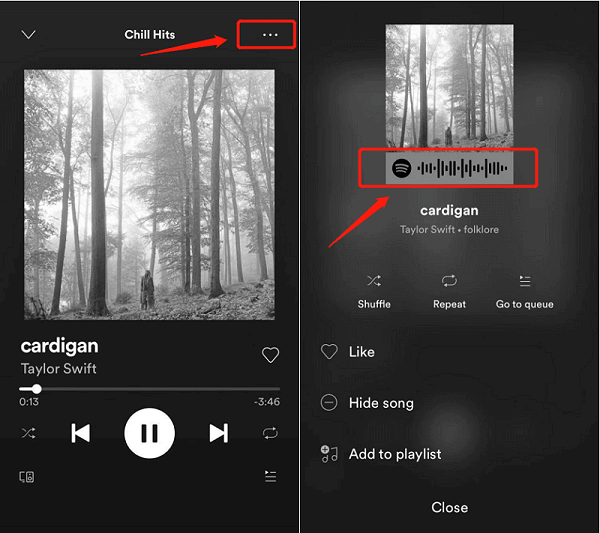
Passaggio 2. Procedi con la scansione del codice QR
Se hai la persona con cui condividerai i tuoi brani e le tue playlist, puoi semplicemente eseguire immediatamente il processo di scansione. Per fare questo, una volta aperto il tuo Spotify applicazione, puoi andare immediatamente all'icona "Cerca" e premere l'icona "Fotocamera" che vedrai nell'angolo in alto a destra dello schermo. Assicurati di aver consentito l'accesso alla videocamera sul tuo Spotify applicazione. Se lo hai già fatto, puoi semplicemente toccare il pulsante "Scansione" e scansionare il codice QR dal cellulare del tuo amico.
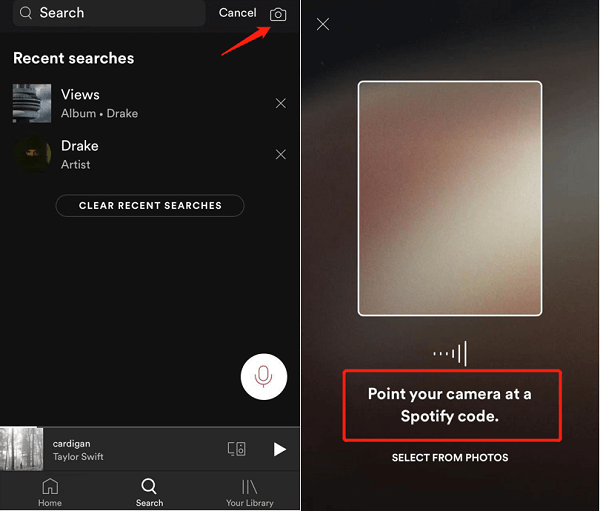
Oltre a utilizzare la creazione del codice QR, hai anche la possibilità di condividere le tue playlist e le tue canzoni più amate sul tuo Facebook Messenger utilizzando il tuo telefono cellulare. Dovresti anche eseguire solo tre semplici passaggi.
Facci sapere di più su quanto menzionato.
Passaggio 1. Aggiunta di Spotify Estensione sull'applicazione Facebook Messenger
Che tu ci creda o no, puoi aggiungere un'estensione alla tua applicazione Facebook Messenger. Puoi farlo per condividere il tuo Spotify playlist con altri utilizzando la piattaforma citata. Per abilitare l'estensione, puoi semplicemente aprire l'applicazione di messaggistica di Facebook e selezionare i nomi dei tuoi amici o creare un gruppo di persone con cui desideri condividere le tue playlist. Nella finestra o nella schermata della chat, l'icona "+" ti consentirà di accedere a tutte le estensioni. Devi solo toccare il Spotify logo per continuare.
Passaggio 2. Creazione di playlist
Il prossimo passo sarebbe la creazione di playlist. Una volta creati quelli, la condivisione sarebbe troppo facile. Assicurati di aggiungere tutte le canzoni che ami.
Passaggio 3. Condivisione delle playlist create
Ora puoi avere il Spotify playlist che hai condiviso con persone e Facebook amici. Il processo è applicabile sia che utilizzi un dispositivo Android o Apple.
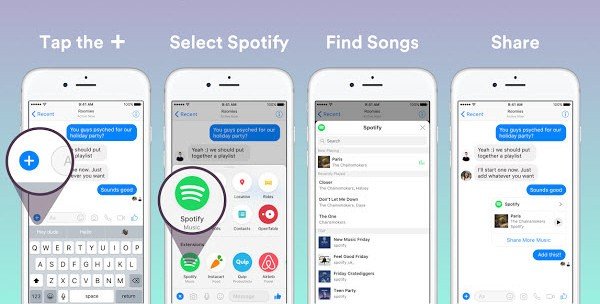
Infine, puoi condividere i tuoi brani e le tue playlist utilizzando la tua e-mail. Le prime due modalità di condivisione sarebbero possibili solo nel caso in cui sia la persona che condividerà sia la persona che riceverà utilizzino e utilizzino il Spotify applicazione. Il problema ora sarebbe nel caso in cui l'altra persona non avesse a Spotify account. Quale sarebbe il modo migliore per risolverlo?
La risposta a quanto sopra sarebbe condividendo le playlist via e-mail.
Per fare ciò, sarebbe necessario utilizzare un'applicazione software di terze parti in grado di farlo scarica Spotify canzoni. Ecco, lo strumento più consigliato è questo DumpMedia Spotify Music Converter. Oltre al download, può anche convertire il Spotify canzoni in diversi formati, rendendoli riproducibili su qualsiasi dispositivo e lettore multimediale.

Come utilizzerai questo strumento?
Esaminiamo ulteriormente questi passaggi.
Passaggio 1. Scarica e installa DumpMedia Spotify Music Converter
Ovviamente, la prima cosa che devi fare è avere questo DumpMedia Spotify Music Converter scaricato e installato sul tuo personal computer. Una volta fatto, apri e avvia il programma per iniziare così come il tuo Spotify applicazione. Puoi iniziare ad aggiungere i file eseguendo il trascinamento della selezione o anche aggiungendo solo l'URL del file (collegamento). Questo programma supporta la conversione batch che rende possibile convertire non solo un file ma un numero. Convertire molto alla volta non è un problema.
Passaggio 2. Scegli il formato che desideri come risultante
Dopo aver importato e caricato i brani da convertire, il passo successivo sarà la selezione del formato di output. Assicurati di scegliere il formato che desideri tra quelli che vedrai sullo schermo. In questo caso dovremmo convertire i brani in un formato generalmente supportato da numerosi lettori multimediali. Puoi convertire i brani in MP3 formato o qualsiasi altro a seconda delle tue preferenze. Puoi farlo andando al pulsante "Converti tutte le attività in" situato nell'angolo in alto a destra dello schermo.

Passaggio 3. Procedi con la conversione selezionando il pulsante Converti
L'ultimo passaggio sarebbe premere il pulsante "Converti" per iniziare il processo di conversione. Questo richiederà solo un po 'di tempo poiché il programma è progettato per funzionare cinque volte più velocemente di qualsiasi altro convertitore. Durante la conversione, sullo schermo verranno visualizzate delle barre di stato in cui è possibile monitorare l'avanzamento del processo per ogni brano.
Ora che abbiamo il Spotify brani convertiti e scaricati utilizzando questo DumpMedia Spotify Music Converter, puoi condividere i brani e le playlist utilizzando la tua email.

Puoi effettivamente utilizzare tre diversi modi su come condividere con successo i tuoi cari Spotify playlist ad altri - utilizzando il tuo personal computer, i tuoi dispositivi mobili o anche via posta.
Come condividere a Spotify elenco di riproduzione? Quale pensi sia il più facile da seguire e da usare?
